释放你的C盘 解决win7 C盘空间越来越小
Win7如何清理C盘空间?Win7 C盘清理方法介绍

Win7如何清理C盘空间?Win7 C盘清理方法介绍
导读:最近有Win7用户反映,C盘空间都占满了,整个电脑变得非常的卡,非常影响自己的工作速度,并且不管用户怎么删除没用的文件,结果都一样,这让用户非常苦恼。
那么,Win7如何清理C盘空间呢?下面,我们就一起往下看看Win7 C盘清理方法介绍吧!
方法/步骤
1、打开电脑桌面,找到计算机;
2、点击C盘,右键-属性;
3、在属性中,点击磁盘清理;
4、最后提示磁盘清理的内容,划上钩,确定;
5、或者在回收站中清空回收站,把桌面上的大文件尽量存到其他位置,也会占用C盘空间;
6、还有就是浏览器,工具-Internet选项中历史记录的清理。
以上就是关于Win7 C盘清理方法的介绍,按照以上方法进行操作,相信C 盘立马就能清理出一些空间了。
电脑c盘空间满了怎么办?教你12个方法解决电脑c盘空间不足的问题
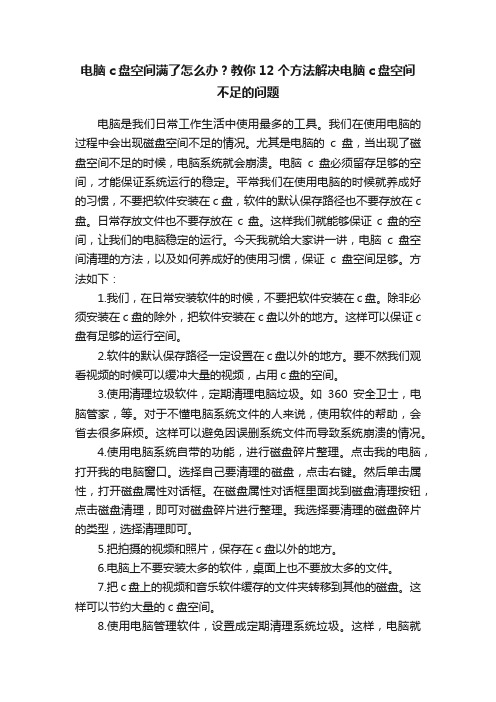
电脑c盘空间满了怎么办?教你12个方法解决电脑c盘空间不足的问题电脑是我们日常工作生活中使用最多的工具。
我们在使用电脑的过程中会出现磁盘空间不足的情况。
尤其是电脑的c盘,当出现了磁盘空间不足的时候,电脑系统就会崩溃。
电脑c盘必须留存足够的空间,才能保证系统运行的稳定。
平常我们在使用电脑的时候就养成好的习惯,不要把软件安装在c盘,软件的默认保存路径也不要存放在c 盘。
日常存放文件也不要存放在c盘。
这样我们就能够保证c盘的空间,让我们的电脑稳定的运行。
今天我就给大家讲一讲,电脑c盘空间清理的方法,以及如何养成好的使用习惯,保证c盘空间足够。
方法如下:1.我们,在日常安装软件的时候,不要把软件安装在c盘。
除非必须安装在c盘的除外,把软件安装在c盘以外的地方。
这样可以保证c 盘有足够的运行空间。
2.软件的默认保存路径一定设置在c盘以外的地方。
要不然我们观看视频的时候可以缓冲大量的视频,占用c盘的空间。
3.使用清理垃圾软件,定期清理电脑垃圾。
如360安全卫士,电脑管家,等。
对于不懂电脑系统文件的人来说,使用软件的帮助,会省去很多麻烦。
这样可以避免因误删系统文件而导致系统崩溃的情况。
4.使用电脑系统自带的功能,进行磁盘碎片整理。
点击我的电脑,打开我的电脑窗口。
选择自己要清理的磁盘,点击右键。
然后单击属性,打开磁盘属性对话框。
在磁盘属性对话框里面找到磁盘清理按钮,点击磁盘清理,即可对磁盘碎片进行整理。
我选择要清理的磁盘碎片的类型,选择清理即可。
5.把拍摄的视频和照片,保存在c盘以外的地方。
6.电脑上不要安装太多的软件,桌面上也不要放太多的文件。
7.把c盘上的视频和音乐软件缓存的文件夹转移到其他的磁盘。
这样可以节约大量的c盘空间。
8.使用电脑管理软件,设置成定期清理系统垃圾。
这样,电脑就会定时自动帮你清理垃圾,而不需要你每天清理垃圾,会帮你省去很多的麻烦。
9.使用一个固态硬盘作为系统盘,使用一个大容量的硬盘作为存储磁盘。
Win7系统如何解决C盘空间越来越小不足
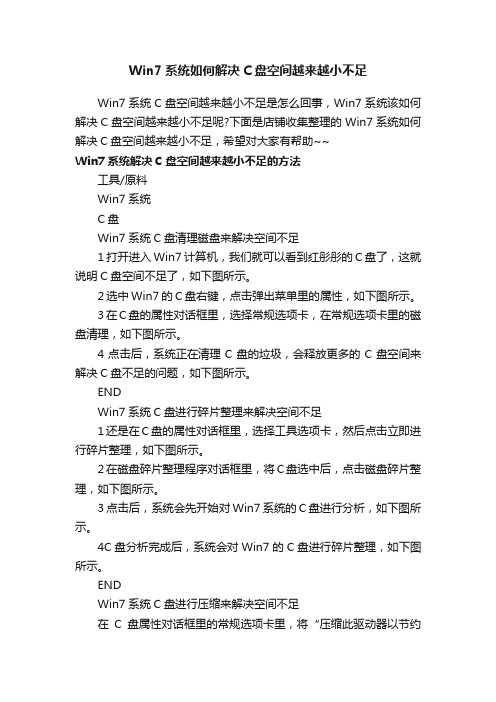
Win7系统如何解决C盘空间越来越小不足Win7系统C盘空间越来越小不足是怎么回事,Win7系统该如何解决C盘空间越来越小不足呢?下面是店铺收集整理的Win7系统如何解决C盘空间越来越小不足,希望对大家有帮助~~Win7系统解决C盘空间越来越小不足的方法工具/原料Win7系统C盘Win7系统C盘清理磁盘来解决空间不足1打开进入Win7计算机,我们就可以看到红彤彤的C盘了,这就说明C盘空间不足了,如下图所示。
2选中Win7的C盘右键,点击弹出菜单里的属性,如下图所示。
3在C盘的属性对话框里,选择常规选项卡,在常规选项卡里的磁盘清理,如下图所示。
4点击后,系统正在清理C盘的垃圾,会释放更多的C盘空间来解决C盘不足的问题,如下图所示。
ENDWin7系统C盘进行碎片整理来解决空间不足1还是在C盘的属性对话框里,选择工具选项卡,然后点击立即进行碎片整理,如下图所示。
2在磁盘碎片整理程序对话框里,将C盘选中后,点击磁盘碎片整理,如下图所示。
3点击后,系统会先开始对Win7系统的C盘进行分析,如下图所示。
4C盘分析完成后,系统会对Win7的C盘进行碎片整理,如下图所示。
ENDWin7系统C盘进行压缩来解决空间不足在C盘属性对话框里的常规选项卡里,将“压缩此驱动器以节约磁盘空间”前面的勾勾打上,如下图所示。
在确定属性更改对话框里,选择“将更改应用于驱动器C:\,子文件夹和文件”,然后点击确定,如下图所示。
这个操作需要管理员权限,点击继续,如下图所示。
点击后Win7系统开始对C盘进行压缩,如下图所示。
Win7系统的C盘压缩完后,里面的文件都会变成蓝颜色的。
如下图所示。
技术编辑教您c盘空间越来越小怎么办
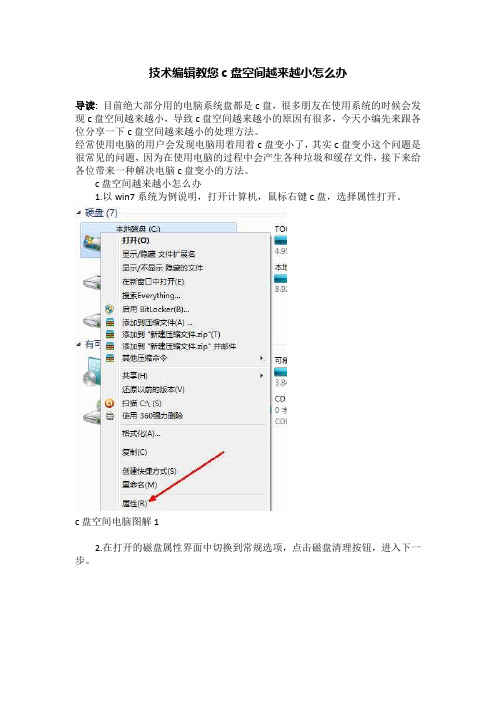
技术编辑教您c盘空间越来越小怎么办
导读:目前绝大部分用的电脑系统盘都是c盘,很多朋友在使用系统的时候会发现c盘空间越来越小,导致c盘空间越来越小的原因有很多,今天小编先来跟各位分享一下c盘空间越来越小的处理方法。
经常使用电脑的用户会发现电脑用着用着c盘变小了,其实c盘变小这个问题是很常见的问题,因为在使用电脑的过程中会产生各种垃圾和缓存文件,接下来给各位带来一种解决电脑c盘变小的方法。
c盘空间越来越小怎么办
1.以win7系统为例说明,打开计算机,鼠标右键c盘,选择属性打开。
c盘空间电脑图解1
2.在打开的磁盘属性界面中切换到常规选项,点击磁盘清理按钮,进入下一步。
c盘空间越来越小电脑图解2
3.接着软件会自动开始检测电脑中的垃圾文件和缓存文件,计算可以释放多少空间,请耐心等待检测完毕。
c盘空间越来越小电脑图解3
4.扫描完成后勾选需要清理的文件,然后点击确定。
c盘空间电脑图解4
5.在弹出的提示框中点击删除文件按钮即可。
c盘空间电脑图解5
6.之后软件就会自动清理各类垃圾文件和缓存文件了。
c盘空间电脑图解6
以上就是c盘空间越来越小的解决方法了,你学会了吗?。
Win7如何给C盘扩容Win7系统电脑C盘扩容的办法
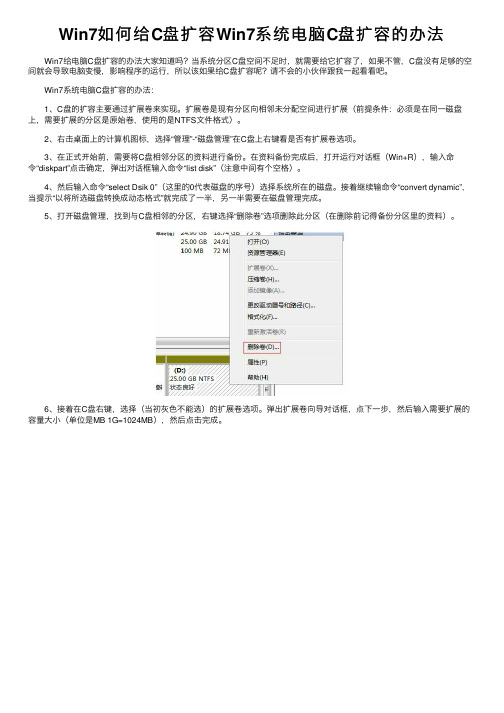
Win7如何给C盘扩容Win7系统电脑C盘扩容的办法
Win7给电脑C盘扩容的办法⼤家知道吗?当系统分区C盘空间不⾜时,就需要给它扩容了,如果不管,C盘没有⾜够的空间就会导致电脑变慢,影响程序的运⾏,所以该如果给C盘扩容呢?请不会的⼩伙伴跟我⼀起看看吧。
Win7系统电脑C盘扩容的办法:
1、C盘的扩容主要通过扩展卷来实现。
扩展卷是现有分区向相邻未分配空间进⾏扩展(前提条件:必须是在同⼀磁盘上,需要扩展的分区是原始卷,使⽤的是NTFS⽂件格式)。
2、右击桌⾯上的计算机图标,选择“管理”-“磁盘管理”在C盘上右键看是否有扩展卷选项。
3、在正式开始前,需要将C盘相邻分区的资料进⾏备份。
在资料备份完成后,打开运⾏对话框(Win+R),输⼊命
令“diskpart”点击确定,弹出对话框输⼊命令“list disk”(注意中间有个空格)。
4、然后输⼊命令“select Dsik 0”(这⾥的0代表磁盘的序号)选择系统所在的磁盘。
接着继续输命令“convert dynamic”,当提⽰“以将所选磁盘转换成动态格式”就完成了⼀半,另⼀半需要在磁盘管理完成。
5、打开磁盘管理,找到与C盘相邻的分区,右键选择“删除卷”选项删除此分区(在删除前记得备份分区⾥的资料)。
6、接着在C盘右键,选择(当初灰⾊不能选)的扩展卷选项。
弹出扩展卷向导对话框,点下⼀步,然后输⼊需要扩展的容量⼤⼩(单位是MB 1G=1024MB),然后点击完成。
Windows系统C盘垃圾清理的12个方法

今天给大家介绍C盘清理的12个方法,有需要的朋友可以试一下!方法一:磁盘清理1.首先我们右键C盘,然后点击属性。
2.找到磁盘清理这个选项打开。
3.然后这里我们就可以看到我们可以清理掉的文件。
4.点击下方的确定,开始清理就可以了。
方法二:清理系统文件1.我们打开C盘—属性—磁盘清理后,找到左下方的清理系统文件。
2.我们可以看到可以清理的空间,然后点击确定就可以了。
方法三:系统还原和卷影复制我们找到磁盘清理——清理系统文件,来到上方菜单栏的其他选项,找到系统还原和卷影复制,我们点击清理,在弹出的弹窗中点击删除就可以了。
方法四:存储情况1.我们在开始菜单栏找到设置打开。
2.接着找到系统打开。
3.在左侧栏找到存储打开,在这里我们可以看到C盘的数据详情,我们可以知道你的C盘的数据占比,然后我们根据自身需求清理它们。
方法五:系统和保留空间1.按顺序找到系统和保留空间打开。
2.点开管理系统还原,接着打开配置。
3.也可以在桌面此电脑处右键属性,打开系统保护找到。
4.在这里我们可以直接点击禁用系统保护,关闭系统还原功能,并删除系统还原的文件,但是如果你的C盘空间还很足,我们也可以考虑保留系统还原功能和它的文件,因为关键的时刻可以利用系统还原来找回重要数据。
方法六:虚拟内存1.首先我们右键桌面的此电脑,打开属性。
2.接着在左侧栏找到高级系统设置打开。
3.我们打开性能下的设置。
4.在性能选项的界面我们找到顶部菜单高级,最后点击更改,即可打开虚拟内存设置。
5.首先取消勾选自动管理所有驱动器的分页文件大小,接着勾选任意一个除C盘以外的磁盘,然后点击自定义打下,下方有系统推荐的数值,最后点击设置,然后确定即可。
方法七:存储感知首先我们安装之前的步骤找到存储,然后把存储感知关闭就可以了。
方法八:我们打开更改新内容的保存位置,将它们统统修改至其他盘,从而减少C盘的负担。
方法九:1.我们直接win+R打开运行框,输入cmd。
2.在跳出的大黑板上输入powercfg -h off,然后点击回车即可。
硬盘存储空间不足这些瘦身方法值得试试

硬盘存储空间不足这些瘦身方法值得试试易览科技,2023年10月8日随着科技的进步和数据的日益增长,我们的电脑硬盘存储空间很容易被填满。
当我们打开电脑时,可能会遇到“存储空间不足”的提示,这严重限制了我们的工作和娱乐体验。
然而,不用担心,今天我们将分享一些高效的瘦身方法,帮助您优化您的硬盘空间,让您的电脑运行顺畅。
1.清理临时文件临时文件是在使用计算机过程中生成的暂时文件。
它们包括网页缓存、下载文件、安装文件等。
而这些文件往往会占据大量的硬盘空间。
因此,定期清理临时文件是释放存储空间的一种简单有效的方式。
您可以通过打开“我的电脑”,选择主硬盘(一般是C盘),右键点击并选择“属性”。
然后,点击“清理磁盘”按钮。
在弹出的窗口中,您可以选择清理临时文件、下载文件、垃圾桶等。
选中这些选项后,点击“清理文件”按钮即可。
这样一来,您就能够轻松释放一些宝贵的存储空间了。
2.卸载不常用的程序我们在使用电脑的过程中,往往会安装很多程序。
然而,有些程序我们可能很久没有使用了,而它们却继续占据着我们的硬盘空间。
因此,卸载不常用的程序是释放存储空间的另一种有效方法。
您可以通过打开“控制面板”,点击“程序”,选择“卸载程序”,然后浏览您的程序列表。
找到那些您不常使用的程序,并右键点击选择“卸载”。
在卸载过程中,请确保不会误删其他重要的程序。
通过这种方式,您可以为您的硬盘腾出更多的空间,让您的电脑更加高效。
3.压缩文件和文件夹压缩文件和文件夹是一种有效的方式,可以节省您的硬盘空间。
通过将文件和文件夹压缩,可以减小它们在硬盘上的占用空间,从而释放存储空间。
您可以通过选中您要压缩的文件或文件夹,右键点击并选择“发送到”,再选择“压缩(缩减)文件夹”。
系统会自动创建一个压缩文件,您可以将其保存在硬盘的其他位置,或者将其发送到云存储服务上。
通过这种方式,您不仅可以节省硬盘空间,还可以将文件备份到安全的地方。
4.使用云存储服务云存储服务是一种方便而可靠的方式,可以帮助您释放硬盘空间。
win7如何释放c盘空间

win7如何释放c盘空间
Win7系统文件要比Xp系统的文件大很多,所以Win7系统占用的C盘空间也比较大,那么win7如何释放c盘空间呢?今天店铺与大家分享下win7释放c盘空间的解决方法,有兴趣的朋友不妨了解下win7释放c盘空间方法
1、在D盘建立D:\UserData\TEMP目录;
2、右击“我的电脑”》“属性”》“高级系统设置”》“高级”》打开“环境变量”对话框,将用户变量和系统变量都改为D:UserDataTEMP;
3、在C盘根目录下,新建一个文本文档,写入两行代码:
RD %TEMP% /S/Q
MKDIR %TEMP%
另存为*.bat格式(如CleanTEMP.bat);
4、打开组策略(运行gpedit.msc),依次打开“计算机配置-Windows 设置-脚本(启动/关机)”;
5、然后随便打开“启动”或“关机”,效果都一样,一个是登录时清空Temp一个是关机时清空,这里我选择“关机”。
点击“添加” 把刚才做好的*.bat文件导入,点“确定”后就设置完成,以后关机的时候就会自动对用户产生的临时文件进行清理。
以上内容便是清理Windows7临时文件来缓解C盘空间的方法了,想了解更多内容,请继续关注我们你店铺吧。
c盘空间不足的清理方法
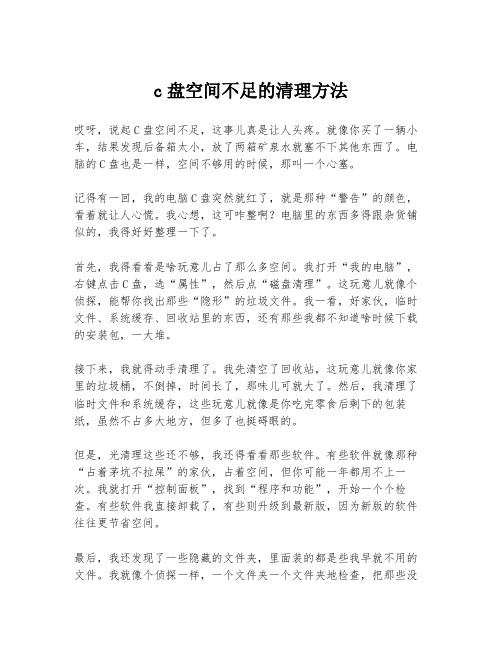
c盘空间不足的清理方法哎呀,说起C盘空间不足,这事儿真是让人头疼。
就像你买了一辆小车,结果发现后备箱太小,放了两箱矿泉水就塞不下其他东西了。
电脑的C盘也是一样,空间不够用的时候,那叫一个心塞。
记得有一回,我的电脑C盘突然就红了,就是那种“警告”的颜色,看着就让人心慌。
我心想,这可咋整啊?电脑里的东西多得跟杂货铺似的,我得好好整理一下了。
首先,我得看看是啥玩意儿占了那么多空间。
我打开“我的电脑”,右键点击C盘,选“属性”,然后点“磁盘清理”。
这玩意儿就像个侦探,能帮你找出那些“隐形”的垃圾文件。
我一看,好家伙,临时文件、系统缓存、回收站里的东西,还有那些我都不知道啥时候下载的安装包,一大堆。
接下来,我就得动手清理了。
我先清空了回收站,这玩意儿就像你家里的垃圾桶,不倒掉,时间长了,那味儿可就大了。
然后,我清理了临时文件和系统缓存,这些玩意儿就像是你吃完零食后剩下的包装纸,虽然不占多大地方,但多了也挺碍眼的。
但是,光清理这些还不够,我还得看看那些软件。
有些软件就像那种“占着茅坑不拉屎”的家伙,占着空间,但你可能一年都用不上一次。
我就打开“控制面板”,找到“程序和功能”,开始一个个检查。
有些软件我直接卸载了,有些则升级到最新版,因为新版的软件往往更节省空间。
最后,我还发现了一些隐藏的文件夹,里面装的都是些我早就不用的文件。
我就像个侦探一样,一个文件夹一个文件夹地检查,把那些没用的文件统统删掉。
这过程有点像在家里大扫除,虽然累,但看到空间一点点多起来,那心里的满足感,别提多爽了。
清理完这些,我的电脑C盘就像被我重新装修了一遍,空间多了不少。
现在,我可以安心地下载新软件,存新文件,不用担心C盘空间不足的问题了。
所以啊,朋友们,如果你的C盘也“红”了,不妨试试我的方法。
记得,清理的时候要细心,别误删了重要文件。
电脑就像你的家,定期打扫,才能住得舒服嘛。
WIN7 C盘空间越来越小?不用担心,手把手教你清除C盘垃圾
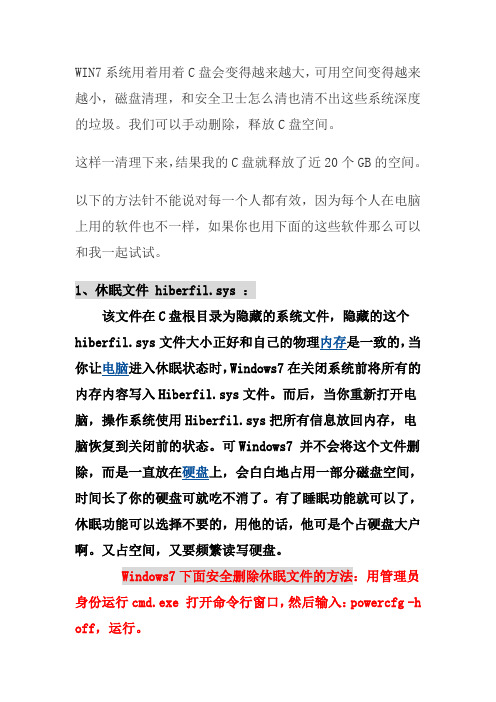
WIN7系统用着用着C盘会变得越来越大,可用空间变得越来越小,磁盘清理,和安全卫士怎么清也清不出这些系统深度的垃圾。
我们可以手动删除,释放C盘空间。
这样一清理下来,结果我的C盘就释放了近20个GB的空间。
以下的方法针不能说对每一个人都有效,因为每个人在电脑上用的软件也不一样,如果你也用下面的这些软件那么可以和我一起试试。
1、休眠文件 hiberfil.sys :该文件在C盘根目录为隐藏的系统文件,隐藏的这个hiberfil.sys文件大小正好和自己的物理内存是一致的,当你让电脑进入休眠状态时,Windows7在关闭系统前将所有的内存内容写入Hiberfil.sys文件。
而后,当你重新打开电脑,操作系统使用Hiberfil.sys把所有信息放回内存,电脑恢复到关闭前的状态。
可Windows7 并不会将这个文件删除,而是一直放在硬盘上,会白白地占用一部分磁盘空间,时间长了你的硬盘可就吃不消了。
有了睡眠功能就可以了,休眠功能可以选择不要的,用他的话,他可是个占硬盘大户啊。
又占空间,又要频繁读写硬盘。
Windows7下面安全删除休眠文件的方法:用管理员身份运行cmd.exe 打开命令行窗口,然后输入:powercfg -h off,运行。
注意,C盘残留的hiberfil.sys隐藏文件可以取消隐藏后,直接删除, -h off前面有个空格。
2、虚拟内存 pagefile.sys:Windows系统,包括Windows 7 ,默认设置物理内存的1.5倍大小,作为分页交换文件,如果你是系统管理的大小,那么,这个体积是自动变化的,往往越来越大。
如果你的物理内存比较少,只有2g,你可以选择保留这个文件。
如果保留这个文件,我们建议你把他放到另外一个分区里面,不要放到C盘(系统盘),不然,你到时候做Ghost 或者其他备份的时候,还是需要手动删除它。
建议你一定要指定大小,就指定成1.5倍的Ram物理内存大小即可。
如果你的内存在4G以上,你可以考虑直接关闭虚拟内存功能。
笔记本电脑C盘空间不足怎么处理
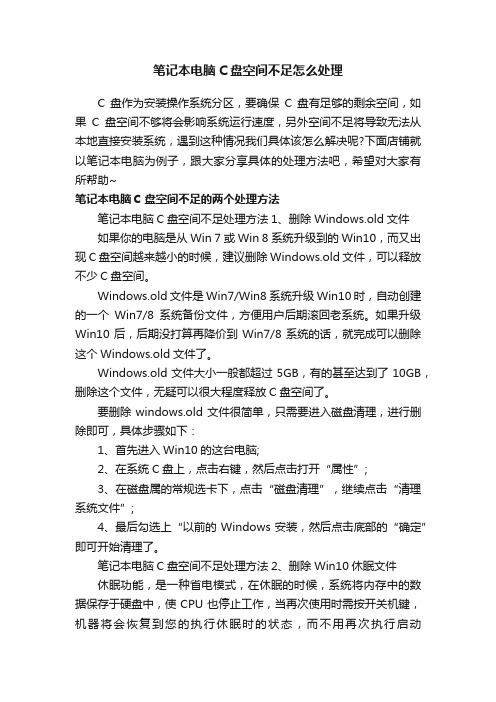
笔记本电脑C盘空间不足怎么处理C盘作为安装操作系统分区,要确保C盘有足够的剩余空间,如果C盘空间不够将会影响系统运行速度,另外空间不足将导致无法从本地直接安装系统,遇到这种情况我们具体该怎么解决呢?下面店铺就以笔记本电脑为例子,跟大家分享具体的处理方法吧,希望对大家有所帮助~笔记本电脑C盘空间不足的两个处理方法笔记本电脑C盘空间不足处理方法1、删除Windows.old文件如果你的电脑是从Win 7或Win 8系统升级到的Win10,而又出现C盘空间越来越小的时候,建议删除Windows.old文件,可以释放不少C盘空间。
Windows.old文件是Win7/Win8系统升级Win10时,自动创建的一个Win7/8系统备份文件,方便用户后期滚回老系统。
如果升级Win10后,后期没打算再降价到Win7/8系统的话,就完成可以删除这个Windows.old文件了。
Windows.old文件大小一般都超过5GB,有的甚至达到了10GB,删除这个文件,无疑可以很大程度释放C盘空间了。
要删除windows.old文件很简单,只需要进入磁盘清理,进行删除即可,具体步骤如下:1、首先进入Win10的这台电脑;2、在系统C盘上,点击右键,然后点击打开“属性”;3、在磁盘属的常规选卡下,点击“磁盘清理”,继续点击“清理系统文件”;4、最后勾选上“以前的Windows安装,然后点击底部的“确定”即可开始清理了。
笔记本电脑C盘空间不足处理方法2、删除Win10休眠文件休眠功能,是一种省电模式,在休眠的时候,系统将内存中的数据保存于硬盘中,使CPU也停止工作,当再次使用时需按开关机键,机器将会恢复到您的执行休眠时的状态,而不用再次执行启动Windows这个复杂的过程。
在实际生活中,大部分的用户很少会用到此项功能,更何况休眠文件的体积几乎是Windows系统中最大的一块,因而删除它绝对可以到达事半功倍的效果。
首先使用 Win + R 组合快捷键打开运行对话框,然后输入 cmd 并点击底部的“确定”,打开命令操作框,如下图所示。
给win7清理C盘空间

给win7清理C盘空间1.打开“控制面板”-“工具”-“文件夹选项”-“查看”-在“显示所有文件和文件夹”选项前打勾-“确定2.删除以下文件夹中的内容:x:\Documents and Settings\用户名\Cookies\下的所有文件(保留index文件)x:\Documents and Settings\用户名\Local Settings\Temp\下的所有文件(用户临时文件)x:\Documents and Settings\用户名\Local Settings\TemporaryInternet Files\下的所有文件(页面文件)x:\Documents and Settings\用户名\Local Settings\History\下的所有文件(历史纪录)x:\Documents and Settings\用户名\Recent\下的所有文件(最近浏览文件的快捷方式)x:\WINDOWS\Temp\下的所有文件(临时文件)x:\WINDOWS\ServicePackFiles(升级sp1或sp2后的备份文件)x:\WINDOWS\Driver Cache\i386下的压缩文件(驱动程序的备份文件)x:\WINDOWS\SoftwareDistribution\download下的所有文件(可以操作)3.如果对系统进行过windows update升级,则删除以下文件:x:\windows\下以$u... 开头的隐藏文件(不建议操作,删除后补丁无法卸载)4、然后对磁盘进行碎片整理,整理过程中请退出一切正在运行的程序(不要频繁整理,整理的时候最好切换到安全模式,在正常情况下一些文件无法移动)5、打开“计算机”-右键点系统盘-“属性”-“磁盘清理”-“其他选项”-单击系统还原一栏里的“清理”-选择“是”-ok了6、删除掉x:\Users的示例文件,n卡的用户删除掉x:\Users\NVIDIA Corporation(这个是3D示例文件)7、在各种软硬件安装妥当之后,其实win7需要更新文件的时候就很少了。
减少C盘空间的一些方法(Win7 普通用户)

C:\Windows\IME\IMEJP10(日文输入法(37.8M) 删)
C:\Windows\IME\imekr8(韩文输入法(2.86M) 删)
C:\Windows\IME\IMETC10(繁中输入法(21.6M) 删)
4.C:\perflogs\System\Diagnostics (9.39M) 这个是系统测试之后的测试记录文件存放处 删
---------------------------------------------------------------------------------------------------------------------------
5.C:\Windows\Downloaded Installations 有一些程序(Dreamweaver……)安装的时候会把安装文件解压至此文件夹里面。可以安全删除。几十M到几百M不等。
---------------------------------------------------------------------------------------------------------------------------
3)然后再修改“HungAppTimeout”为“4000(或更小)”(预设为5000),该键值同样也在“HKEY_CURRENT_USERControl PanelDesktop”下;
3)在右边“EnablePrefe)重启计算机
修改注册表 加快Windows 7 系统关机速度
1)运行regedit进入注册表。
2)HKEY_CURRENT_USERControl\PanelDesktop“,把”AutoEndTasks“的键值设置为1即可。
Win7系统C盘空间不足?Win7c盘空间扩大图文教程

Win7系统C盘空间不⾜?Win7c盘空间扩⼤图⽂教程有些朋友和我⼀样,换了个windows 7 64位系统后,发现之前的C盘分区不够⽤了,哪怕你不把任何程序⽂件安装在C:盘,⽽且还天天使⽤“360安全卫⼠”清理垃圾,但是C:盘还是⼀天天少去!因为C盘是系统盘,没有⾜够的空间将会使电脑变慢,影响程序或游戏的运⾏。
在买电脑时C盘可能有⾜够的可⽤空间,但随着对电脑的使⽤,应⽤程序安装的越来越多,虽然很多程序都安装到D盘,但个别程序仍然会占⽤C盘的部分空间,久⽽久之,系统分区C盘的可⽤空间将越来越少,最终不得不从其它盘划分⼀些空间出来以增加C盘的⼤⼩。
增⼤C盘的⼤⼩在传统分区软件中通常的做法是:⾸先缩⼩其它盘(如缩⼩D盘)以让C盘后⾯产⽣⼀块紧邻的未分配空间,然后再扩展C盘。
注意:扩⼤C盘的前提是C盘后⾯或前⾯必须要有⼀块紧邻的未分配空间。
如果未分配空间不紧邻于C盘,则不能扩⼤C盘。
这⾥使⽤分区助⼿中内嵌的扩展分区向导将打破这⼀传统的做法,它使的增⼤分区的⼤⼩,由其是增⼤系统盘的⼤⼩变成更简单,更易操作。
c盘只剩下6.84GB了其实我们现在打开C:盘,然后把隐藏⽂件和系统保护⽂件打开后,就会发现,然后是休眠⽂件是和页⾯⽂件占⽤了很⼤的空间,那么请问这个占⽤空间是怎么⼀回事呢?⼀般情况下,假如你使⽤2GB内存,那么休眠⽂件占⽤⼤概2GB,页⾯⽂件占⽤⼤概是3GB左右,假如你使⽤的内存越⼤,⽐如单根 4GB,组成三通道12GB,那么win7默认使⽤的休眠⽂件就达到了12GB,页⾯⽂件就达到了8GB左右,这样你的系统就使⽤了20GB。
Windows 7 页⾯⽂件:⼀些⼤型软件由于对内存的消耗⽐较⼤,也单独开辟⼀部分硬盘空间作为缓冲,这部分硬盘空间的实体就是软件创建的页⾯⽂件,使⽤页⾯⽂件这种设计就是可以缓解系统调度内存的压⼒,提⾼软件运⾏速度。
最佳页⾯⽂件⼤⼩是默认内存容量的1.5倍,但这个是不确定的,假如内存达到了12GB,那么1.5倍就是18GB,但是实际上win 7默认就8GB,额•••好吧,其实我们可以把页⾯⽂件设置在其它硬盘,但其实内存⼤的话可以不设置页⾯⽂件,不过我认为还是设置更好。
给C盘瘦身的设置步骤

系统之家下载站/
给C盘瘦身的设置步骤
•
Win7系统电脑使用时间长久后,你就会 发现C盘空间越来越小,储存的东西也会越 来越多,影响win7运行速度。怎样提高 win7运行速度?
• 遇到此问题的用户,请来看看给C盘瘦身的 设置步骤吧。 • 1、双击“计算机”打开资源管理窗口。
• 7、便开始进入系统垃圾文件的清理了。
• 提高win7运行速度就与大家分享到这里,C 盘在电脑系统中起着非常重要,故建议用 户及时关注它的使用状况,s如果你想学到更多的电脑知 识请随时关注系统114,记住我们的官方网 站:系统之家下载站 /
•
2、右键"C盘",选择“属性”。
• 3、在C盘属性对话框中点击“磁盘清理” 选项。
•
4、在桌面会弹出“系统正在计算”页面, 系统垃圾文件正在被清理。
• 5、完成后需要在“要删除的文件”框中全 选打钩,点击“确定”即可。
• 6、系统会弹出“确实要永久删除这些文件 吗“提示窗口,点击“删除文件”。
怎么处理Win7系统C盘突然快满了
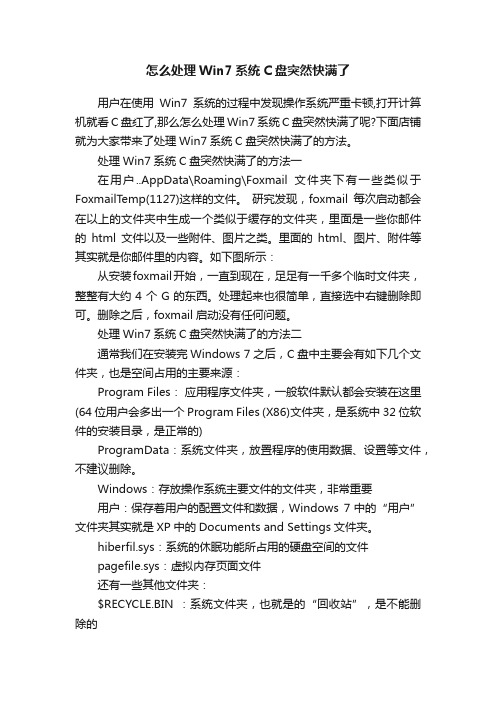
怎么处理Win7系统C盘突然快满了用户在使用Win7系统的过程中发现操作系统严重卡顿,打开计算机就看C盘红了,那么怎么处理Win7系统C盘突然快满了呢?下面店铺就为大家带来了处理Win7系统C盘突然快满了的方法。
处理Win7系统C盘突然快满了的方法一在用户..AppData\Roaming\Foxmail文件夹下有一些类似于FoxmailTemp(1127)这样的文件。
研究发现,foxmail每次启动都会在以上的文件夹中生成一个类似于缓存的文件夹,里面是一些你邮件的html文件以及一些附件、图片之类。
里面的html、图片、附件等其实就是你邮件里的内容。
如下图所示:从安装foxmail开始,一直到现在,足足有一千多个临时文件夹,整整有大约4个G的东西。
处理起来也很简单,直接选中右键删除即可。
删除之后,foxmail启动没有任何问题。
处理Win7系统C盘突然快满了的方法二通常我们在安装完Windows 7之后,C盘中主要会有如下几个文件夹,也是空间占用的主要来源:Program Files:应用程序文件夹,一般软件默认都会安装在这里(64位用户会多出一个Program Files (X86)文件夹,是系统中32位软件的安装目录,是正常的)ProgramData:系统文件夹,放置程序的使用数据、设置等文件,不建议删除。
Windows:存放操作系统主要文件的文件夹,非常重要用户:保存着用户的配置文件和数据,Windows 7中的“用户”文件夹其实就是XP中的Documents and Settings文件夹。
hiberfil.sys:系统的休眠功能所占用的硬盘空间的文件pagefile.sys:虚拟内存页面文件还有一些其他文件夹:$RECYCLE.BIN :系统文件夹,也就是的“回收站”,是不能删除的System Volume Information:系统卷标信息文件。
这个文件夹里就存储着系统还原的备份信息。
释放你的C盘 解决win7 C盘空间越来越小

释放你的C盘解决win7 C盘空间越来越小释放你的c盘解决win7c盘空间越来越小释放你的c盘解决win7c盘空间越来越小首先,把我个人辨认出最有价值的互动个大家:1.个人账户下,数据竟然缓存4g还多,:c:\\users\\用户名\\documents下能存有视频等留存文件,能够达至几个g(特别注意:选择性删掉,视频可以轻易删掉,软件的缓存数据,像是图片之类的,可以轻易删帖,其他的慎删帖)c:\\users\\用户名\\videos存储视频文件以下的可以选择性操作方式:随着win7系统的问世,大部分用户已经把系统换成了win7,但很多朋友在使用时都发现了一个问题。
电脑刚被买回来时,我们往往都把c盘(系统盘)预留50g左右的空间,而且什么东西都从不装到c盘,过了一段时间,发现c盘居然变小了太多了,只剩下10多个g。
仔细想想,自己也没装什么东西啊,c盘啥玩意儿没有就占了40g呢,而且还有继续扩张的势头,郁闷了!接下来,笔者就告诉大家清理c盘空间的方法。
删掉休眠状态文件hiberfil.sys方法一:删除休眠文件hiberfil.sys该文件在c盘根目录为暗藏的系统文件,暗藏的这个hiberfil.sys文件大小刚好和自己的物理内存就是一致的,当你使电脑步入休眠状态时,windows7在关闭系统前将所有的内存内容载入hiberfil.sys文件。
而后,当你再次关上电脑,操作系统采用hiberfil.sys把所有信息摆回去内存,电脑恢复正常至停用前的状态。
可以windows7并不能将这个文件删掉,而是一直放到硬盘上,可以白白地挤占一部分磁盘空间,时间短了你的硬盘可以就吃不消了。
windows7下面安全删除休眠文件的方法:用管理员身份运行cmd.exe打开命令行窗口,然后输入:powercfg-hoff,回车运行。
温馨提示信息:c盘残余的hiberfil.sys暗藏文件可以中止暗藏后,轻易删掉,-hoff前面有个空格。
给C盘减肥,让电脑释放空间
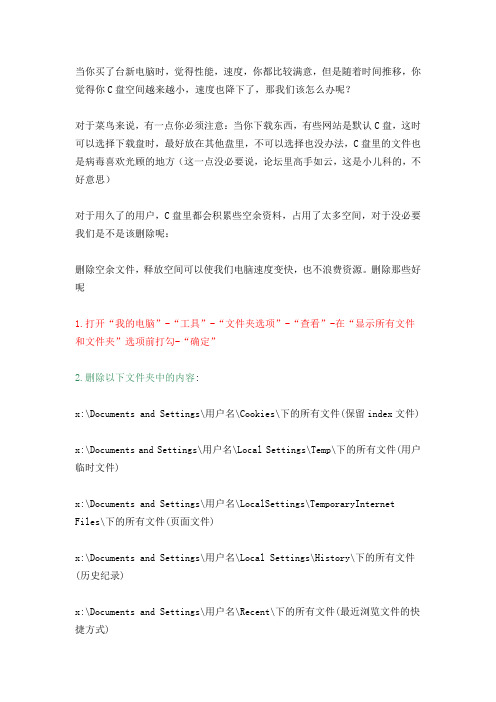
当你买了台新电脑时,觉得性能,速度,你都比较满意,但是随着时间推移,你觉得你C盘空间越来越小,速度也降下了,那我们该怎么办呢?对于菜鸟来说,有一点你必须注意:当你下载东西,有些网站是默认C盘,这时可以选择下载盘时,最好放在其他盘里,不可以选择也没办法,C盘里的文件也是病毒喜欢光顾的地方(这一点没必要说,论坛里高手如云,这是小儿科的,不好意思)对于用久了的用户,C盘里都会积累些空余资料,占用了太多空间,对于没必要我们是不是该删除呢:删除空余文件,释放空间可以使我们电脑速度变快,也不浪费资源。
删除那些好呢1.打开“我的电脑”-“工具”-“文件夹选项”-“查看”-在“显示所有文件和文件夹”选项前打勾-“确定”2.删除以下文件夹中的内容:x:\Documents and Settings\用户名\Cookies\下的所有文件(保留index文件)x:\Documents and Settings\用户名\Local Settings\Temp\下的所有文件(用户临时文件)x:\Documents and Settings\用户名\LocalSettings\TemporaryInternetFiles\下的所有文件(页面文件)x:\Documents and Settings\用户名\Local Settings\History\下的所有文件(历史纪录)x:\Documents and Settings\用户名\Recent\下的所有文件(最近浏览文件的快捷方式)x:\WINDOWS\Temp\下的所有文件(临时文件)x:\WINDOWS\ServicePackFiles(升级sp1或sp2后的备份文件)x:\WINDOWS\Driver Cache\i386下的压缩文件(驱动程序的备份文件)x:\WINDOWS\SoftwareDistribution\download下的所有文件3.如果对系统进行过windoes updade升级,则删除以下文件:x:\windows\下以 $u... 开头的隐藏文件4.然后对磁盘进行碎片整理,整理过程中请退出一切正在运行的程序5.碎片整理后打开“开始”-“程序”-“附件”-“系统工具”-“系统还原”-“创建一个还原点”(最好以当时的日期作为还原点的名字)6.打开“我的电脑”-右键点系统盘-“属性”-“磁盘清理”-“其他选项”-单击系统还原一栏里的“清理”-选择“是”-ok了7、在各种软硬件安装妥当之后,其实XP需要更新文件的时候就很少了。
Win7 C盘

Windows 7 C盘空间释放实战技巧Windows 7 完全安装后大概需要7个G的硬盘空间,比起Vista的12个G来说可以说已经减了不少了,但是在后续使用的过程中,由于电脑软件安装增多以及电脑运行产生的垃圾文件越来越多,不少人都会遇到C盘空间越来越少的问题,以致Windows 发出系统盘空间不足的红色警报,让人很是纠结,今天就来分享一下自己扩容C盘的一些小技巧!经过对Windows 7 系统盘文件夹结构的分析之后,发现系统中存在着大量的无用文件,这些文件都是系统自动产生或者安装的软件产生的,但是这些文件又不属于垃圾文件的范畴之内,用垃圾清理工具根本无法彻底清理,只能手动对齐进行清理,这里介绍的需要清理的文件删除之后,绝对不会对系统构成任何损害,敬请放心!1 . 首先清理C盘的休眠文件 hiberfil.sys问题描述:该文件在C盘根目录为隐藏的系统受保护文件,文件大小正好和自己的物理内存是一致的,当你让电脑进入休眠状态时,Windows 7 在关闭系统前将所有的内存内容写入hiberfil.sys 文件。
而后,当你重新打开电脑时,系统使用 hiberfil.sys 把所有信息放回内存,电脑恢复到关闭前的状态。
但一般的用户保留电脑的睡眠功能就足够了,休眠功能基本用不到,但系统不会自动关闭这个功能,使得C盘空间白白浪费2个G。
解决办法:点击“开始» 所有程序» 附件”,找到“命令提示符”右键选择“以管理员身份运行”,在命令行窗口内输入“ powercfg -h off ”命令并回车,之后系统将关闭其休眠功能,并自动将系统盘中的 hiberfil.sys文件删除,C盘立即增加2G可用空间!(如果以后需要重新打开休眠功能,只需使用“ powercfg -h on ”即可)2 . 之后转移C盘的虚拟内存文件 pagefile.sys问题描述:该文件也存在于C盘根目录为隐藏的系统受保护文件,文件大小约为1.87个G,其作用是为磁盘与内存之间高速读写提供中转站,如果你的内存条容量大于2个G的话,完全可以不设置虚拟内存文件,但如果你的内存大小低于2G的话,最好保留该文件,不过可以将其转移到其他盘去(不是系统盘)。
Win7扩展C盘空间

Win7扩展C盘空间Windows 7 C盘扩容问题的一种解决方法Posted on 2010年11月6日by ghostliu实在不想弄该死的论文了,贴个最近自己解决C盘扩容问题的方法!很多人都在苦恼C盘可用空间越来越小这个问题。
当然,这个问题有两个原因:一是自己操作不当,越来越多的垃圾文件储存到了C盘上,扩容是治标不治本的;二是C盘在当初分盘时确实小了点,像我就划了15G。
本来这么大的空间装个系统是没什么问题的,但在装了一些大型软件(如Matlab)后,空间一度萎缩,磁盘空间容量标一度泛红(W IN 7系统下当一个分区的可用空间小于该分区容量的10%时,便会以红色显示已用空间,以示警告)。
那么,在这种情况下,扩容就显得相当的有必要了。
现在很磁盘管理软件都支持分区(数据)无损扩容了,但很多童鞋还是发现自己无法很顺利地将D、E、F甚至G盘的巨大空间来分一点给C盘。
这里,我们首先得谈谈磁盘分区的一些基础了。
硬盘的分区有四个常见的概念,它们是主分区,扩展分区,逻辑分区和物分区。
我们平时的分区也就讲到了前面三个。
物理分区,在我看来,和前面三个讲的不是同一概念。
物理分区是LVM的最小的磁盘空间分配单元,它是物理卷上的大小相同的磁盘空间。
这就有点像我们说一张图片是由一个个相同的点所构成的一样,我们看的是图片,所以不用理会构成图片的这些点。
同样,我们用的是磁盘空间,也就不用去理会这些构成磁盘空间的物理分区。
那么其他的三个概念就很好理解了。
1. 一个硬盘可以有1到3个主分区和1个扩展分区,也可以只有主分区而没有扩展分区,但主分区必须至少有1个,扩展分区则最多只有1个,且主分区+扩展分区总共不能超过4个(这是由于硬盘就保留了64K的空间来储存分区表,每个分区表又需要16K的空间)。
逻辑分区可以有若干个(也就是我们常见的D、E、F盘)。
2. 分出主分区后,其余的部分可以分成扩展分区,一般是剩下的部分全部分成扩展分区,也可以不全分(那就会有未分配的空间了,这个下要讲要),剩下的部分(未分配空间)就浪费了。
- 1、下载文档前请自行甄别文档内容的完整性,平台不提供额外的编辑、内容补充、找答案等附加服务。
- 2、"仅部分预览"的文档,不可在线预览部分如存在完整性等问题,可反馈申请退款(可完整预览的文档不适用该条件!)。
- 3、如文档侵犯您的权益,请联系客服反馈,我们会尽快为您处理(人工客服工作时间:9:00-18:30)。
释放你的C盘解决win7 C盘空间越来越小
首先,把我个人发现最有用的分享个大家:
1.个人账户下,数据竟然缓存4G还多,:
C:\Users\用户名\Documents 下会有视频等保存文件,能达到几个G(注意:选择性删除,视频可以直接删除,软件的缓存数据,像图片之类的,可以直接删,其他的慎删)
C:\Users\用户名\Videos 存储视频文件
以下的可以选择性操作:
随着Win 7系统的问世,大部分用户已经把系统换成了Win 7,但很多朋友在使用时都发现了一个问题。
电脑刚被买回来时,我们往往都把C盘(系统盘)预留50G左右的空间,而且什么东西都从不装到C盘,过了一段时间,发现C盘居然变小了太多了,只剩下10多个G。
仔细想想,自己也没装什么东西啊,C盘啥玩意儿没有就占了40G呢,而且还有继续扩张的势头,郁闷了!接下来,笔者就告诉大家清理C盘空间的方法。
删除休眠文件hiberfil.sys
方法一:删除休眠文件hiberfil.sys
该文件在C盘根目录为隐藏的系统文件,隐藏的这个hiberfil.sys文件大小正好和自己的物理内存是一致的,当你让电脑进入休眠状态时,Windows7在关闭系统前将所有的内存内容写入hiberfil.sys文件。
而后,当你重新打开电脑,操作系统使用hiberfil.sys
把所有信息放回内存,电脑恢复到关闭前的状态。
可Windows7并不会将这个文件删除,而是一直放在硬盘上,会白白地占用一部分磁盘空间,时间长了你的硬盘可就吃不消了。
Windows7下面安全删除休眠文件的方法:用管理员身份运行cmd.exe打开命令行窗口,然后输入:powercfg -h off,回车运行。
温馨提示:C盘残留的hiberfil.sys隐藏文件可以取消隐藏后,直接删除, -h off
前面有个空格。
清除应用程序产生的临时文件
方法二:清除应用程序产生的临时文件
这类文件一般保存在windowstemp文件夹中,和用户文件夹的temp文件夹中。
(我的电脑-C盘-windowstemp文件夹)。
清理方法:直接把c:windowstemp 和 C:Users你的用户名AppDataLocalTemp文件夹中的文件统统删除即可。
清除IE等浏览器产生的临时文件
方法三:清除IE等浏览器产生的临时文件
清理方法:打开浏览器,工具—INTERNET选项——浏览历史记录下面点击删除,删除cookie和IE临时文件即可,尤其实在备份系统前最好删除的干干净净。
清楚系统还原
方法四:清除系统还原,System Volume Information文件夹
SystemVolume Information 文件夹,中文名称可以翻译为“系统卷标信息”。
这个文件夹里就存储着系统还原的备份信息。
“系统还原”是Windows操作系统最实用的功能之一,它采用“快照”的方式记录下系统在特定时间的状态信息,也就是所谓的“还原点”,然后在需要的时候根据这些信息加以还原。
还原点分为两种:一种是系统自动创建的,包括系统检查点和安装还原点;另一种是用户自己根据需要创建的,也叫手动还原点。
随着用户使用系统时间的增加,还原点会越来越多,导致硬盘空间越来越少,最后还要被警告“磁盘空间不足”。
它也是系统盘中最容易占用空间的一个文件,时间一长,这个文件大小可达4G,甚至更大。
清除方法:直接关闭系统还原!右键点击“计算机”——属性——高级系统设置——系统保护——点选C盘——配置——还原设置下面的三个选项中直选最后一个“关闭系统保护”——删除——继续——确定。
最后我们在用金山卫士之类的优化软件优化下就可以了,这时我们在看C盘空间会腾出不少。
温馨提示:用户在安装新软件时,一定要注意安装路径,最好不要默认为C盘,哪怕只有一点点的东西。
